
በስራቸው ውስጥ Photoshop አጠቃቀሞች ቅርጸ-"የ ከ ፕሮግራም ይጠብቅባችኋል" "ስርዓት አቃፊ እና ተቆልቋይ ጽሑፍ ጋር ቅንብሮች አናት ፓነል ላይ ዝርዝር ውስጥ የሚታዩ" ጽሑፍ "መሳሪያ መሆኑን ሁሉም ቅርጸ ቁምፊዎች.

ከቃላት ጋር ይስሩ
ከተቀበለበት መመለሻነት, Photoshop በሲስተምዎ ላይ የተጫኑትን እነዚህን ቅርጸ-ቁምፊዎች ይጠቀማል. እዚህ ጀምሮ ቅርጸ-ቁምፊዎችን መጫን እና መሰረዝን ፕሮግራሙ በራሱ አይደለም አደረገ, ነገር ግን በመደበኛ የዊንዶውስ መሣሪያዎች መጠቀም እንዳለበት ይከተላል.እዚህ ሁለት አማራጮች አሉ-ተገቢውን አፕል "የቁጥጥር ፓነል" ውስጥ ይፈልጉ ወይም በቀጥታ ቅርጸ-ቁምፊዎችን የያዘው የስርዓት አቃፊ ያግኙ. ባልተለመዱ ተጠቃሚዎች ውስጥ "የቁጥጥር ፓነል" ችግሮች ሊሆኑ ይችላሉ ምክንያቱም ሁለተኛውን አማራጭ እንጠቀማለን.
ትምህርት ቅርጸ-ቁምፊዎቹን በ Photoshop ውስጥ ይጫኑት
የተጫኑ ቅርጸ-ቁምፊዎችን ለምን ሰርዝ? በመጀመሪያ, ከእነርሱም አንዳንዶቹ እርስ በርሳቸው የሚጋጭ ይችላሉ. ሁለተኛ, ስርዓቱ ተመሳሳይ ስም ያለው ግን, የተለያዩ የጊሊዎች ስብስብ በ Photoshop ውስጥ ጽሑፍ በሚፈጥሩበት ጊዜ ስህተቶችን ሊፈጥር ይችላሉ.
ትምህርት በ Photoshop ውስጥ ያሉ ቅርጸ-ቁምፊዎች ችግሮችን መፍታት
የእርስዎ ስርዓት እና Photoshop ከ ቅርጸ ማስወገድ አለብዎት ከሆነ በማንኛውም ጉዳይ ላይ, ላይ አንድ ትምህርት ማንበብ.
ቅርጸ ቁምፊ መወገድ
ስለዚህ, ቅርጸ ቁምፊዎች ማንኛውም የማስወገድ ተግባር ማመቻቸት. ተግባሩ የተወሳሰበ አይደለም, ግን ይህ እንዴት እንደ ሆነ ማወቅ ያስፈልግዎታል. በመጀመሪያ በሱ ቅርጸ-ቁምፊዎችን ማግኘት እና በውስጡ ሊሰርዝ የሚፈልጉትን ቅርጸ-ቁምፊ ይፈልጉታል.
1. ወደ የስርዓት ዲስክ እንሄዳለን, ወደ "ዊንዶውስ" አቃፊ ይሂዱ, እና በውስጡ "ቅርጸ-ቁምፊዎች" የሚል ስም ጋር አንድ አቃፊ እየፈለግን ነው. ይህ አቃፊ የስርዓቱ SNAP ንብረቶች እንዳሉት ልዩ ነው. ከዚህ አቃፊ በስርዓቱ ውስጥ የተጫኑትን ቅርጸ-ቁምፊዎች መቆጣጠር ይችላሉ.

2. ቅርጸ-ቁምፊዎች በጣም ብዙ ሊሆኑ ስለሚችሉ, ፍለጋውን በአቃፊ መጠቀሙ ምክንያታዊ ያደርገዋል. በመስኮቱ በላይኛው ቀኝ ጥግ ላይ ባለው የፍለጋ መስክ ውስጥ በስሙ በመግባት "OCR" STD "የሚለውን ስም ለማግኘት እንሞክር.
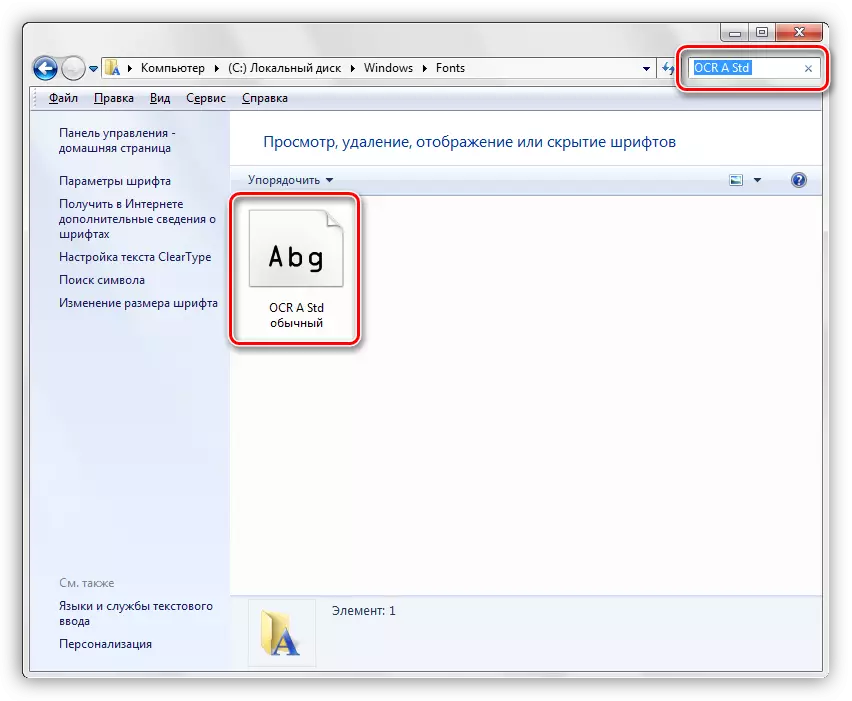
3. በቀኝ የመዳፊት ቁልፍ ላይ ጠቅ በማድረግ ቅርጸ-ቁምፊውን ለማስወገድ እና "ሰርዝ" ን ጠቅ ያድርጉ. እባክዎን ያስተውሉ እባክዎን ያስተውሉ, ከስርዓት አቃፊዎች ጋር ማንኛውንም አመራር ለመስራት የአስተዳዳሪ መብቶች ሊኖራቸው ይገባል.
ትምህርት መስኮቶች ውስጥ የአስተዳደር መብቶችን ማግኘት እንደሚቻል

የ UAC አንድ ማስጠንቀቂያ በኋላ, ቅርጸ Photoshop ጀምሮ መሠረት, ስርዓቱ ከ ይወገዳል. ተልዕኮ ተጠናቀቀ.
ቅርጸ-ቁምፊዎችን ወደ ስርዓቱ ሲጭኑ ይጠንቀቁ. ለማውረድ የተረጋገጠ ሀብቶችን ይጠቀሙ. ስርዓቱን በሱ ቅርጸ-ቁምፊዎች አይጨናቁ, እና በትክክል የሚጠቀሙባቸውን ብቻ ይጭኑ. እነዚህ ቀላል ህጎች ሊኖሩ ከሚችሉ ችግሮች ለማስቀረት ይረዳሉ እና በዚህ ትምህርት ውስጥ የተገለጹትን እርምጃዎች የማከናወን አስፈላጊነትዎን ያስቀምጡዎታል.
